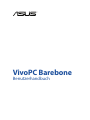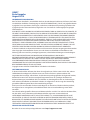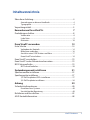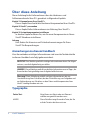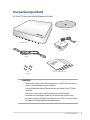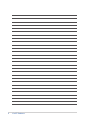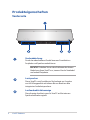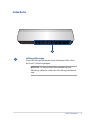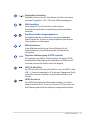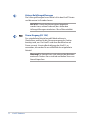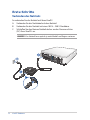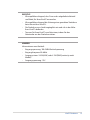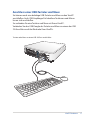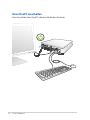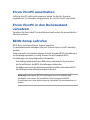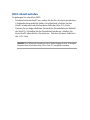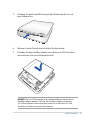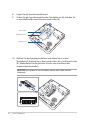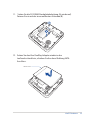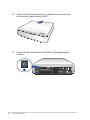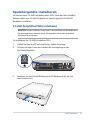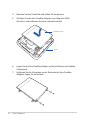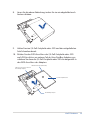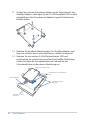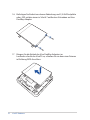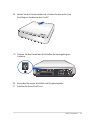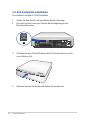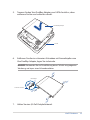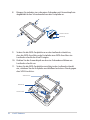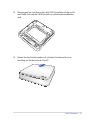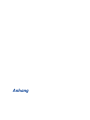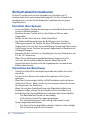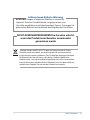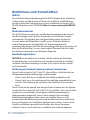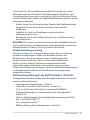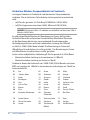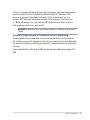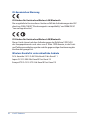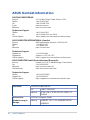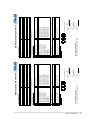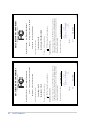VivoPC Barebone
Benutzerhandbuch

URHEBERRECHTINFORMATION
Kein Teil dieses Handbuchs, einschließlich der darin beschriebenen Produkte und Software, darf ohne
ausdrückliche schriftliche Genehmigung von ASUSTeK COMPUTER INC. (“ASUS”) mit jeglichen Mitteln
in jeglicher Form reproduziert, übertragen, transkribiert, in Wiederaufrufsystemen gespeichert oder
in jegliche Sprache übersetzt werden, abgesehen von vom Käufer als Sicherungskopie angelegter
Dokumentation.
ASUS BIETET DIESES HANDBUCH IN SEINER VORLIEGENDEN FORM AN, OHNE JEGLICHE GARANTIE, SEI
SIE DIREKT ODER INDIREKT, EINSCHLIESSLICH, ABER NICHT BESCHRÄNKT AUF INDIREKTE GARANTIEN
ODER BEDINGUNGEN BEZÜGLICH DER VERKÄUFLICHKEIT ODER EIGNUNG FÜR EINEN BESTIMMTEN
ZWECK. IN KEINEM FALL IST ASUS, SEINE DIREKTOREN, LEITENDEN ANGESTELLTEN, ANGESTELLTEN
ODER AGENTEN HAFTBAR FÜR JEGLICHE INDIREKTE, SPEZIELLE, ZUFÄLLIGEN ODER FOLGESCHÄDEN
(EINSCHLIESSLICH SCHÄDEN AUFGRUND VON PROFITVERLUSTEN, GESCHÄFTSVERLUSTEN,
NUTZUNGS- ODER DATENVERLUSTEN, UNTERBRECHUNG VON GESCHÄFTSABLÄUFEN ET CETERA),
SELBST WENN ASUS VON DER MÖGLICHKEIT SOLCHER SCHÄDEN UNTERRICHTET WURDE, DIE VON
DEFEKTEN ODER FEHLERN IN DIESEM HANDBUCH ODER AN DIESEM PRODUKT HERRÜHREN.
In diesem Handbuch erscheinende Produkte und Firmennamen könnten eingetragene Warenzeichen
oder Copyrights der betreenden Firmen sein und dienen ausschließlich zur Identikation oder
Erklärung und zum Vorteil des jeweiligen Eigentümers, ohne Rechtsverletzungen zu beabsichtigen. .
DIE TECHNISCHE DATEN UND INFORMATION IN DIESEM HANDBUCH SIND NUR ZU
INFORMATIONSZWECKEN GEDACHT, SIE KÖNNEN JEDERZEIT OHNE VORANKÜNDIGUNG GEÄNDERT
WERDEN UND SOLLTEN NICHT ALS VERPFLICHTUNG SEITENS ASUS ANGESEHEN WERDEN.
ASUS ÜBERNIMMT KEINE VERANTWORTUNG ODER HAFTUNG FÜR JEGLICHE FEHLER ODER
UNGENAUIGKEITEN, DIE IN DIESEM HANDBUCH AUFTRETEN KÖNNTEN, EINSCHLIESSLICH DER DARIN
BESCHRIEBENEN PRODUKTE UND SOFTWARE.
Copyright © 2014 ASUSTeK COMPUTER INC. Alle Rechte vorbehalten.
HAFTUNGSAUSSCHLUSS
Es können Sachverhalte auftreten, bei denen Sie aufgrund eines Fehlers seitens ASUS oder anderer
Haftbarkeiten berechtigt sind, Schadensersatz von ASUS zu fordern. In jedem einzelnen Fall,
ungeachtet der Grundlage, anhand derer Sie Schadensansprüche gegenüber ASUS geltend machen,
haftet ASUS maximal nur mit dem vertraglich festgesetzten Preis des jeweiligen Produktes bei
Körperverletzungen (einschließlich Tod) und Schäden am Grundeigentum und am Sachvermögen
oder anderen tatsächlichen und direkten Schäden, die aufgrund von Auslassung oder Verrichtung
gesetzlicher Pichten gemäß dieser Garantieerklärung erfolgen.
ASUS ist nur für verantwortlich für bzw. entschädigt Sie nur bei Verlust, Schäden oder Ansprüchen,
die aufgrund eines vertraglichen, zivilrechtlichen Bruchs dieser Garantieerklärung seitens ASUS
entstehen.
Diese Einschränkung betrit Lieferanten und Weiterverkäufer von ASUS. Sie stellt das Höchstmaß dar,
mit dem ASUS, seine Lieferanten und Ihr Weiterverkäufer insgesamt verantwortlich sind.
UNTER KEINEN UMSTÄNDEN HAFTET ASUS FÜR FOLGENDES: (1) SCHADENSANSPRÜCHE AN SIE
VON DRITTEN; (2) VERLUST VON ODER SCHÄDEN AN AUFZEICHNUNGEN ODER DATEN; ODER (3)
BESONDERE, SICH ERGEBENDE ODER INDIREKTE SCHÄDEN ODER WIRTSCHAFTLICHE FOLGESCHÄDEN
(EINSCHLIESSLICH VERLUST VON PROFITEN ODER SPAREINLAGEN), AUCH WENN ASUS, SEINE
LIEFERANTEN ODER IHR WEITERVERKÄUFER VON DIESER MÖGLICHKEIT IN KENNTNIS GESETZT IST.
SERVICE UND UNTERSTÜTZUNG
Besuchen Sie unsere mehrsprachige Webseite unter http://support.asus.com
Erste Ausgabe
August 2014
G9627

VivoPC Barebone 3
Inhaltsverzeichnis
Über diese Anleitung .............................................................................................. 4
Anmerkungen zu diesem Handbuch ............................................................. 4
Typographie ..............................................................................................................4
Verpackungsinhalt ................................................................................................... 5
Kennenlernen Ihres VivoPCs 7
Produkteigenschaften ........................................................................................... 8
Vorderseite ................................................................................................................8
Linke Seite .................................................................................................................9
Rückseite ................................................................................................................. 10
Ihren VivoPC verwenden 13
Erste Schritte ............................................................................................................14
Verbinden des Netzteils .................................................................................... 14
Bildschirm verbinden ......................................................................................... 16
Anschluss einer USB-Tastatur und Maus .................................................... 17
Ihren VivoPC einschalten .................................................................................. 18
Ihren VivoPC ausschalten ...................................................................................19
Ihren VivoPC in den Ruhezustand versetzen ..............................................19
BIOS-Setup aufrufen .............................................................................................19
BIOS schnell aufrufen .........................................................................................20
Systemkomponent installieren 21
Speichermodule installieren .............................................................................22
Speichergeräte installieren ................................................................................27
2,5-Zoll-Festplatten/SSDs installieren ......................................................... 27
3,5-Zoll-Festplatte installieren ........................................................................ 34
Anhang 39
Sicherheitsinformationen ................................................................................... 40
Einrichten Ihres Systems ...................................................................................40
Umsicht bei der Benutzung ............................................................................ 40
Richtlinien und Vorschriften ..............................................................................42
ASUS Kontaktinformation ..................................................................................48

4 VivoPC Barebone
Über diese Anleitung
Diese Anleitung liefert Informationen über die Hardware- und
Softwaremerkmale Ihres PCs, geordnet in folgenden Kapiteln:
Kapitel 1: Kennenlernen Ihres VivoPCs
Dieses Kapitel beschreibt die Hardware-Komponenten Ihres VivoPCs.
Kapitel 2: VivoPC ,verwenden
Dieses Kapitel liefert Informationen zur Nutzung Ihres VivoPCs.
Kapitel 3: Systemkomponenten installieren
In diesem Kapitel erfahren Sie, wie Sie neue Komponenten in Ihrem
VivoPC Barebone installieren.
Anhang
Hier nden Sie Hinweise und Sicherheitsanweisungen für Ihren
VivoPC für Besprechungen.
Anmerkungen zu diesem Handbuch
Zum Hervorheben wichtiger Informationen sind manche Textabschnitte
in diesem Handbuch wie folgt gekennzeichnet:
WICHTIG! Dies Meldung enthält wichtige Informationen denen Sie folgen
müssen, um die Aufgabe fertig zu stellen.
HINWEIS: Diese Meldung enthält zusätzliche Informationen und Tipps, die
Ihnen bei der Fertigstellung einer Aufgabe helfen können.
Warnung! Diese Mitteilung enthält wichtige Informationen, die zur
Gewährleistung Ihrer Sicherheit, bei der Durchführung von Aufgaben und
zur Verhinderung von Schäden, an den Daten und Komponenten Ihres
VivoPCs befolgt werden müssen.
Typographie
Fetter Text Zeigt Ihnen ein Menü oder ein Element
welches ausgewählt werden muss.
KURSIV
Diese Schriftart zeigt Ihnen die Taste, die Sie
auf der Tastatur drücken müssen.

VivoPC Barebone 5
Verpackungsinhalt
HINWEISE:
• TechnischeDatenundLieferumfangIhresVivoPCskönnensichje
nach Land oder Region unterscheiden.
• DieVerfügbarkeitdieserPaketekönnenmitIhremVivoPC-Paket
variieren.
• WenndasGerätoderseineKomponenten,währenddes
normalen und richtigen Gebrauch innerhalb der Garantiezeit
versagen, bringen Sie die Garantiekarte zum ASUS Service-Center,
für einen Ersatz der defekten Komponenten.
Ihr VivoPC-Paket enthält die folgenden Artikel:
VivoPC Barebone
Netzteil
Netzkabel
Treiber-DVD
8 Stk.
Schrauben
Technische Dokumentationen

6 VivoPC Barebone

1
Kennenlernen Ihres VivoPCs

8 VivoPC Barebone
Produkteigenschaften
Vorderseite
Vorderabdeckung
Durch den abnehmbaren Deckel kommen Sie einfach an
Festplatte und Speichermodule heran.
WICHTIG! Schalten Sie vor dem Entfernen der oberen
Abdeckung Ihren VivoPC aus, trennen Sie das Netzkabel
und andere Peripherie.
Lautsprecher
Dieser VivoPC nutzt SonicMaster-Technologie zur Ausgabe
von HiFi-Klangqualität mit tieferen Bässen direkt aus den
integrierten Audiolautsprechern.
Laufwerksaktivitätsanzeige
Diese Anzeige leuchtet, wenn Ihr VivoPC auf die internen
Speicherlaufwerke zugreift.

VivoPC Barebone 9
Linke Seite
Lüftungsönungen
Durch die Lüftungsschlitze der linken Seite kann kühle Luft in
das VivoPC-Gehäuse gelangen.
WICHTIG! Für eine optimale Wärmeableitung und
Belüftung, stellen Sie sicher, dass die Lüftungsschlitze frei
sind.

10 VivoPC Barebone
Stromschalter
Der Ein/Ausschalter ermöglicht ihnen, den VivoPC ein- oder
aususchalten. Zusätzlich können Sie Ihren VivoPC mit der Ein-/
Austaste auch in den Ruhezustand versetzen.
Speicherkartensteckplatz
Der eingebaute Speicherkartenleser ermöglicht Ihrer VivoPC-
Daten von MMC/SD-Karten zu lesen und zu schreiben.
Deckelverriegelung und Kensington-Sicherheitsschlitz
Die Deckelverriegelung xiert den Deckel Ihres VivoPC.
Mit dem Kensington® Schlossanschluss kann Ihren VivoPC mit
einem Kensington®- kompatiblen Sicherheitsprodukt gesichert
werden.
USB 3.0-Ports
Dieser Universal Serial Bus 3.0 (USB 3.0) -Anschluss bietet
Datenübertragungsraten von bis zu 5 Gbit/s und ist
abwärtskompatibel zu USB 2.0.
Rückseite

VivoPC Barebone 11
DisplayPort-Anschluss
Verbinden Sie Ihren VivoPC über diesen Anschluss mit einem
externen DisplayPort-, VGA-, DVI- oder HDMI-Anzeigegerät.
LAN-Anschluss
Der 8-polige RJ-45 LAN-Anschluss unterstützt ein
Standardnetzwerkkabel zur Verbindung mit einem lokalen
Netzwerk.
Kopfhörer/Audio-Ausgangsbuchse
Die Kopfhörerbuchse wird benutzt, um die ausgehenden
Audio-Signale des Systems zu einem Kopfhörer oder aktiven
LKautsprechern zu übertragen.
Mikrofonbuchse
In der Mikrofonbuche können Sie ein Mikrofon für z.B.
Videokonferenzen, Sprachführung oder Tonaufnahmen
verwenden.
Digitaler Audioausgang (S/PDIF, optisch)
Der optische Sony/Philips Digital Interface-Ausgang (S/PDIF)
ermöglicht die Übertragung von Digitalton von Ihrem VivoPC
zu einem externen Verstärker oder Fernsehgerät.
USB 2.0-Anschluss
Die USB-Anschlüsse (Universal Serial Bus) sind mit USB 2.0- oder
USB 1.1-Geräten kompatibel, z. B. Tastaturen, Zeigegeräte, Flash-
Laufwerke, externe Festplatten, Lautsprecher, Kameras und
Drucker. .
HDMI-Anschluss
Der HDMI (High Denition Multimedia Interface) -Anschluss
unterstützt ein Full-HD- Gerät, ie z. B. einen LCD-Fernseher, um
Ihre Videoausgabe auf einer größeren Anzeige zu betrachten.

12 VivoPC Barebone
Hintere Belüftungsönungen
Die Lüftungsönungen lassen kühle Luft in den VivoPC hinein
und die warme Luft wieder heraus.
WICHTIG! Damit die Wärme optimal abgeleitet
werden kann, achten Sie darauf, dass hinter den
Lüftungsönungen mindestens 10 cm Platz verbleibt.
Strom-Eingang (DC 19V)
Das mitgelieferte Netzteil wandelt Wechselstrom in
Gleichstrom, welcher für die Stromversorgung des Gerätes
benötigt wird, um. Der VivoPC wird über diese Buchse mit
Strom versorgt. Um eine Beschädigung des VivoPCs zu
vermeiden, verwenden Sie ausschließlich das mitgelieferte
Netzteil.
Warnung!Das Netzteil kann sich während des Betriebes
erwärmen. Decken Sie es nicht ab und halten Sie es von
Ihrem Körper fern.

2
Ihren VivoPC verwenden

14 VivoPC Barebone
Erste Schritte
Verbinden des Netzteils
So verbinden Sie das Netzteil mit Ihren VivoPC:
A. Verbinden Sie das Netzkabel mit dem Netzteil.
B. Verbinden Sie das Netzteil mit einer 100 V ~ 240 V Steckdose.
C. Schließen Sie den kleinen Netzteilstecker an den Stromanschluss
(DC) Ihres VivoPCs an.
HINWEIS: Das Netzteil kann optisch je nach Modell und Region variieren.

VivoPC Barebone 15
HINWEIS:
Informationen zum Netzteil:
• Eingangsspannung:100-240VWechselspannung
• Eingangsfrequenz:50-60Hz
• Ausgangsstrom:3.42A(65W)oder4.74A(90W)(variiertjenach
Modell)
• Ausgangsspannung:19V
WICHTIG!
• Wirempfehlendringend,dassSienurdasmitgelieferteNetzteil
und Kabel, für Ihren VivoPCverwenden.
• WirempfehlendringenddieNutzungeinergeerdetenSteckdose
beim Einsatz Ihres VivoPCs.
• DieSteckdosemussleichtzugänglichseinundsichinderNähe
Ihres VivoPCs benden.
• TrennenSieIhrenVivoPCvomNetzstrom,indemSieden
Netzstecker aus der Steckdose ziehen.

16 VivoPC Barebone
Bildschirm verbinden
Sie können ein Display oder Projektor an Ihren VivoPC, über die folgenden
Anschlüsse anschließen:
• HDMI-Anschluss
• DisplayPort-Anschluss
• VGA-Anschluss(miteinemDisplayPort-zu-VGA-Adapterodereinem
HDMI-zu-VGA-Adapter verwenden) (mit einem HDMI-zu-DVI-Adapter
verwenden)
• DVI-Anschluss(miteinemHDMI-DVI-Adapter)
HINWEIS:HDMI-zu-DVI-Adapter, DisplayPort-zu-VGA-Adapter oder HDMI-
zu-VGA-Adapter werden separat erworben.
So verbinden Sie ein Display mit Ihrem VivoPC:
Schließen Sie ein Display-Kabel entweder an den HDMI-Anschluss oder
Displayport an.
Verbinden eines Displays via HDMI-Anschluss
Verbinden eines Displays via DisplayPort-Anschluss

VivoPC Barebone 17
Anschluss einer USB-Tastatur und Maus
Sie können auch eine beliebige USB-Tastatur und Maus an den VivoPC
anschließen. Auch USB-Empfänger für kabellose Tastaturen und Mäuse
lassen sich anschließen.
So verbinden Sie eine Tastatur und Maus mit Ihrem VivoPC:
Verbinden Sie den USB-Dongle der Tastatur und Maus an einem der USB
2.0-Anschlüsse auf der Rückseite Ihres VivoPCs.
Tastatur oder Maus an einen USB 2.0-Port anschließen

18 VivoPC Barebone
Ihren VivoPC einschalten
Zum Einschalten Ihres VivoPCs drücken Sie die Ein-/Austaste.

Ihren VivoPC ausschalten
Sollte Ihr VivoPC nicht mehr reagieren, halten Sie die Ein-/Austaste
ungefähr vier (4) Sekunden lang gedrückt, bis sich Ihr VivoPC abschaltet.
Ihren VivoPC in den Ruhezustand
versetzen
Versetzen Sie Ihren VivoPC in den Ruhezustand, indem Sie einmal die Ein-/
Austaste drücken.
BIOS-Setup aufrufen
BIOS (Basic Input and Output System) speichert
Systemhardwareeinstellungen, die zum Systemstart im VivoPC benötigt
werden.
Unter normalen Umständen eignen sich die Standard-BIOS-Einstellungen
zur Erzielung optimaler Leistung. Ändern Sie die Standard-BIOS-
Einstellungen nur unter folgenden Umständen:
• EineFehlermeldungaufdemBildschirmwährenddesSystemstarts,
die Sie auordert, die BIOS-Einstellungen aufzurufen.
• SiehabeneineneueSystemkomponenteinstalliert,dieweitereBIOS-
Einstellungen oder Aktualisierungen erfordert.
Warnung!Ungeeignete BIOS-Einstellungen können Instabilität und
Startfehler verursachen. Wir empfehlen Ihnen dringend, die BIOS-
Einstellungen nur unter Anleitung eines trainierten Servicemitarbeiters zu
ändern.

BIOS schnell aufrufen
So gelangen Sie schnell ins BIOS:
• SchaltenSieIhrenVivoPCaus,indemSiedieEin-/Austastemindestens
4 Sekunden lang gedrückt halten. Anschließend schalten Sie den
VivoPC wieder ein und drücken beim Selbsttest die <F2>-Taste.
• TrennenSieimabgeschaltetenZustanddasStromkabelvomNetzteil
des VivoPCs. Schließen Sie das Stromkabel wieder an, schalten Sie
Ihren VivoPC über die Ein-/Austaste ein. . Drücken Sie beim Selbsttest
die <F2>-Taste.
HINWEIS:Der Selbsttest besteht aus einer Reihe diagnostischer Prüfungen,
die nach dem Einschalten Ihres All-in-One PCs ausgeführt werden.
Seite wird geladen ...
Seite wird geladen ...
Seite wird geladen ...
Seite wird geladen ...
Seite wird geladen ...
Seite wird geladen ...
Seite wird geladen ...
Seite wird geladen ...
Seite wird geladen ...
Seite wird geladen ...
Seite wird geladen ...
Seite wird geladen ...
Seite wird geladen ...
Seite wird geladen ...
Seite wird geladen ...
Seite wird geladen ...
Seite wird geladen ...
Seite wird geladen ...
Seite wird geladen ...
Seite wird geladen ...
Seite wird geladen ...
Seite wird geladen ...
Seite wird geladen ...
Seite wird geladen ...
Seite wird geladen ...
Seite wird geladen ...
Seite wird geladen ...
Seite wird geladen ...
Seite wird geladen ...
Seite wird geladen ...
-
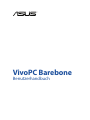 1
1
-
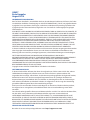 2
2
-
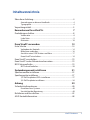 3
3
-
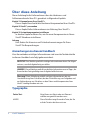 4
4
-
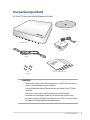 5
5
-
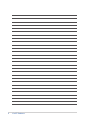 6
6
-
 7
7
-
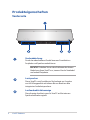 8
8
-
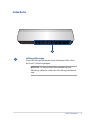 9
9
-
 10
10
-
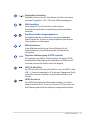 11
11
-
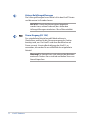 12
12
-
 13
13
-
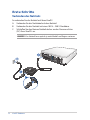 14
14
-
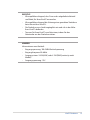 15
15
-
 16
16
-
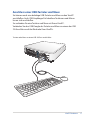 17
17
-
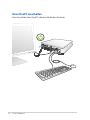 18
18
-
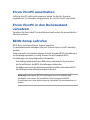 19
19
-
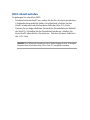 20
20
-
 21
21
-
 22
22
-
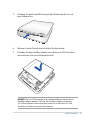 23
23
-
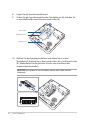 24
24
-
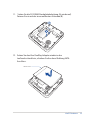 25
25
-
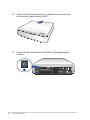 26
26
-
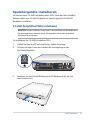 27
27
-
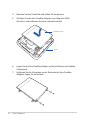 28
28
-
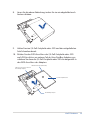 29
29
-
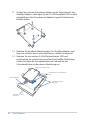 30
30
-
 31
31
-
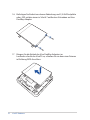 32
32
-
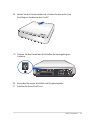 33
33
-
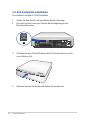 34
34
-
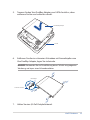 35
35
-
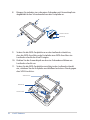 36
36
-
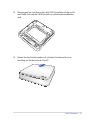 37
37
-
 38
38
-
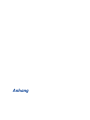 39
39
-
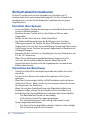 40
40
-
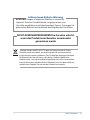 41
41
-
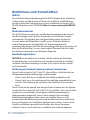 42
42
-
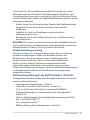 43
43
-
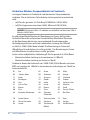 44
44
-
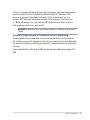 45
45
-
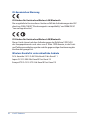 46
46
-
 47
47
-
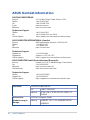 48
48
-
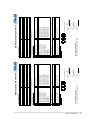 49
49
-
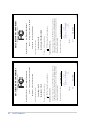 50
50
Asus VivoPC VC62B Benutzerhandbuch
- Typ
- Benutzerhandbuch
- Dieses Handbuch eignet sich auch für
Verwandte Artikel
Andere Dokumente
-
Tiptel 1068745 Datenblatt
-
EUROCOM SKY M5 R2 Benutzerhandbuch
-
Shuttle X50 BLACK Installationsanleitung
-
MSI MS-9A08 Datenblatt
-
Harmann VIVO 4-630/16200 TEC Assembly Instruction Manual
-
ASROCK VISION 3D Schnellstartanleitung
-
EVGA 220-T2-1600-X1 Benutzerhandbuch
-
ASROCK Vision HT Series Schnellstartanleitung
-
ASROCK VisionX 321B Schnellstartanleitung